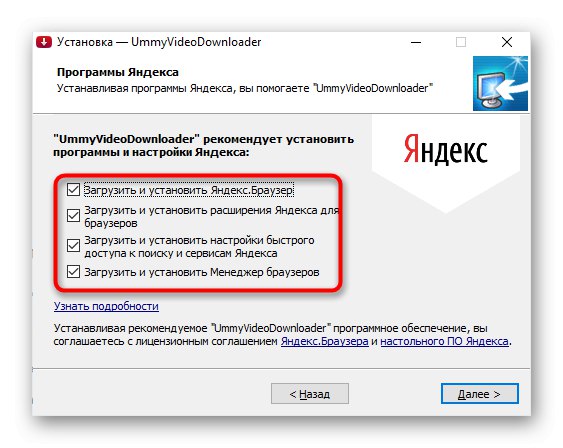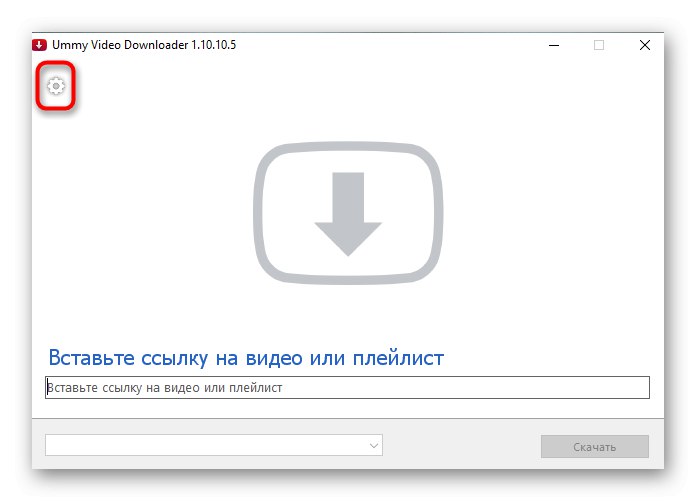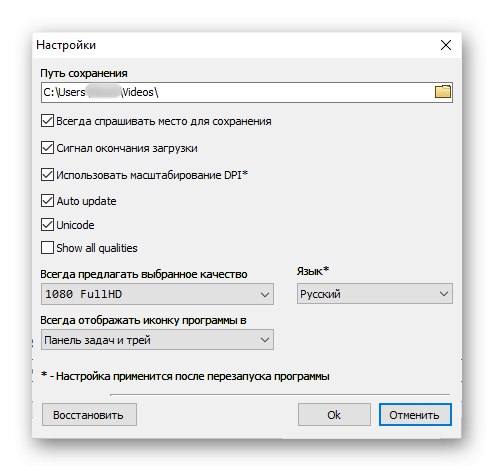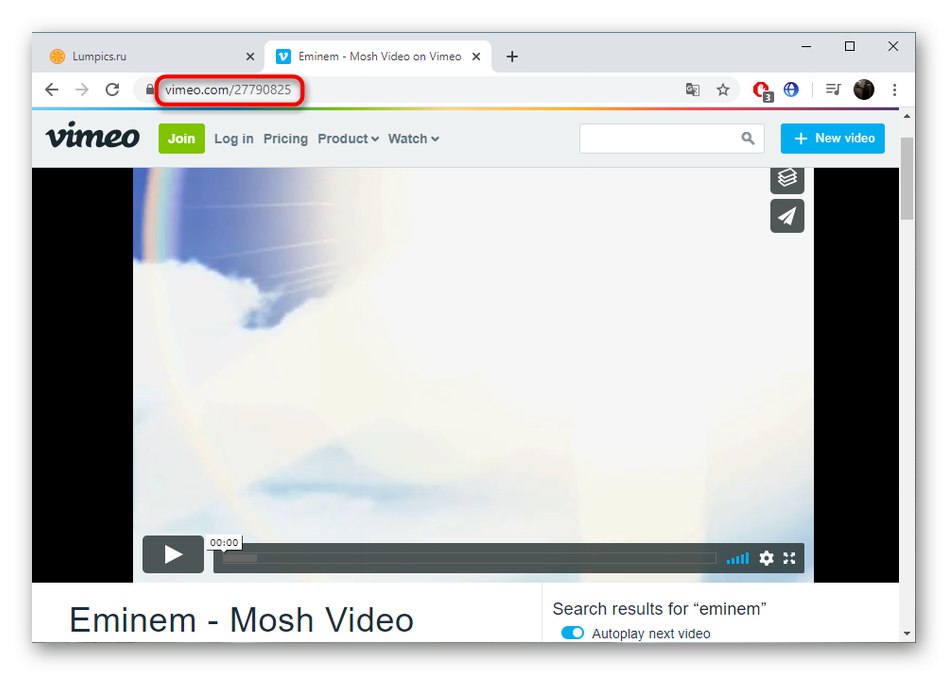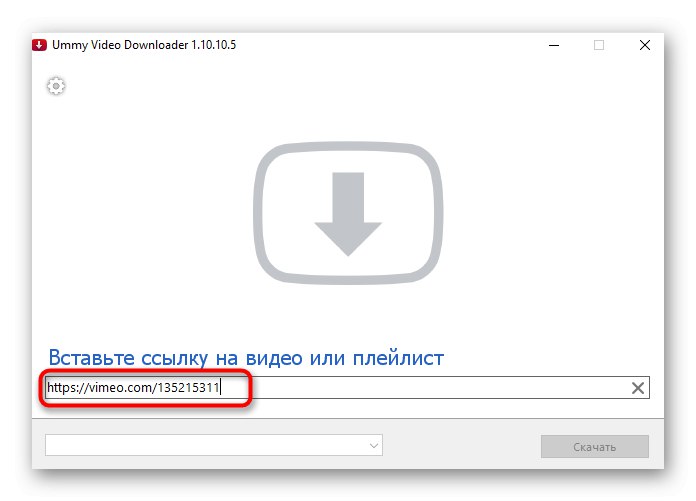Metoda 1: Ugrađena funkcionalnost
Nedavno čak i neregistrirani korisnik ima mogućnost preuzimanja videozapisa s Vimea bez upotrebe dodatnih proširenja i programa preglednika, što se izvodi na sljedeći način:
- Pomoću pretraživanja web mjesta pronađite videozapis koji želite preuzeti, a zatim dođite do uređaja za reprodukciju.
- Spustite se tamo gdje kliknite gumb "Preuzimanje datoteka".
- Na zaslonu će se pojaviti zaseban prozor, u kojem možete odabrati preuzimanje snimke u jednom od tri formata. Odaberite najbolju i kliknite odgovarajući gumb za početak preuzimanja.
- Preostaje samo pričekati dok se preuzimanje ne završi, nakon čega odmah možete započeti s pregledom ili kopiranjem rezultirajuće datoteke.
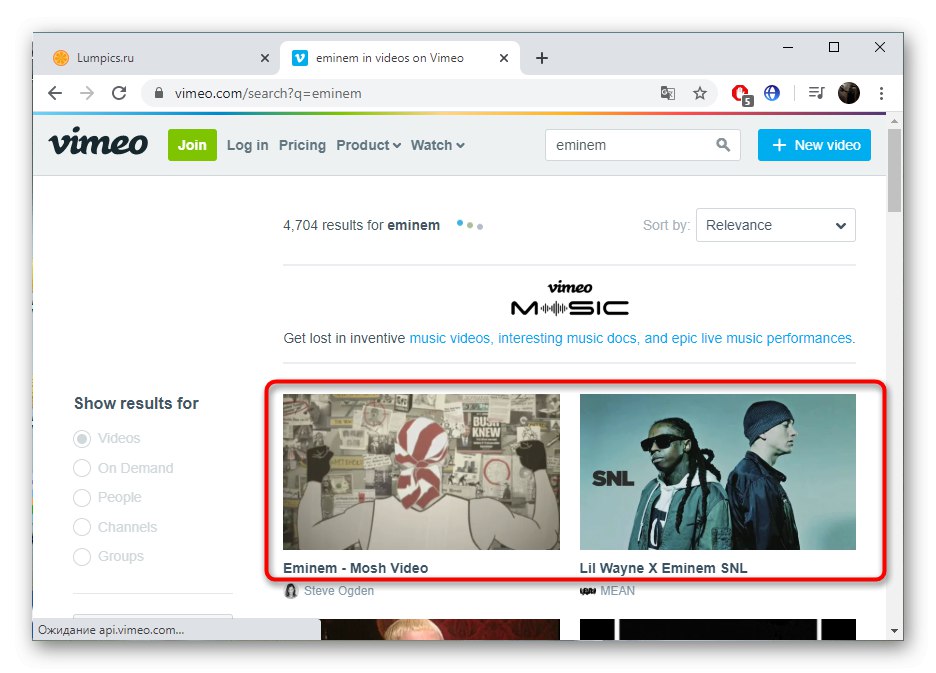
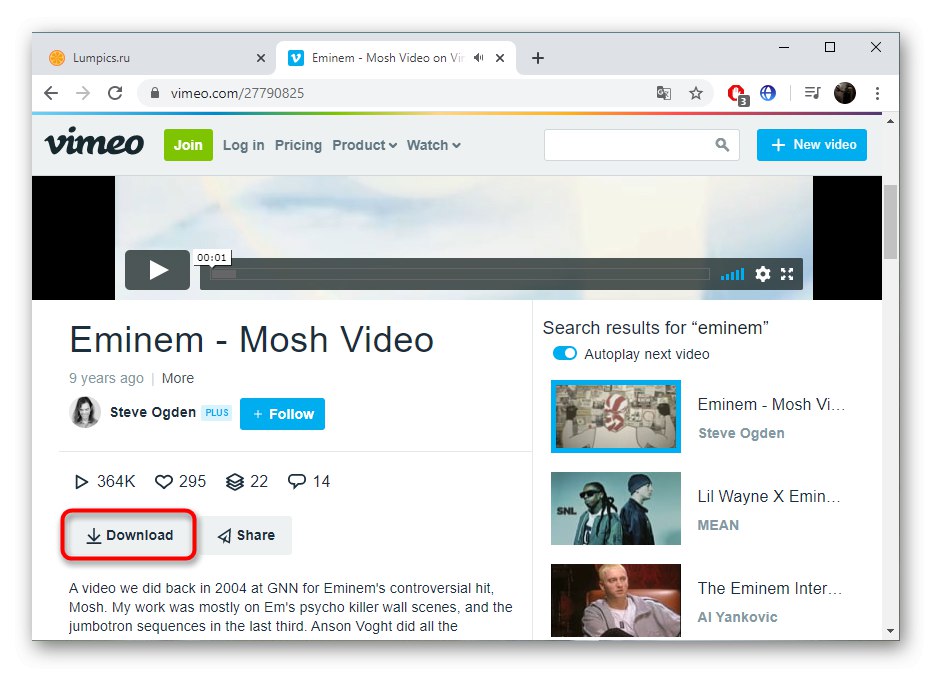
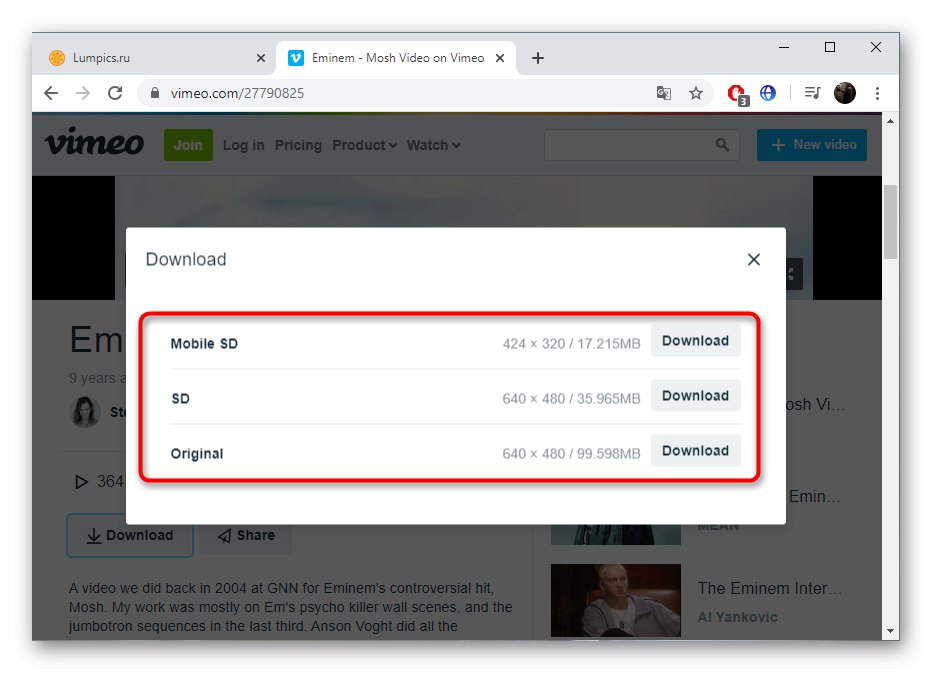
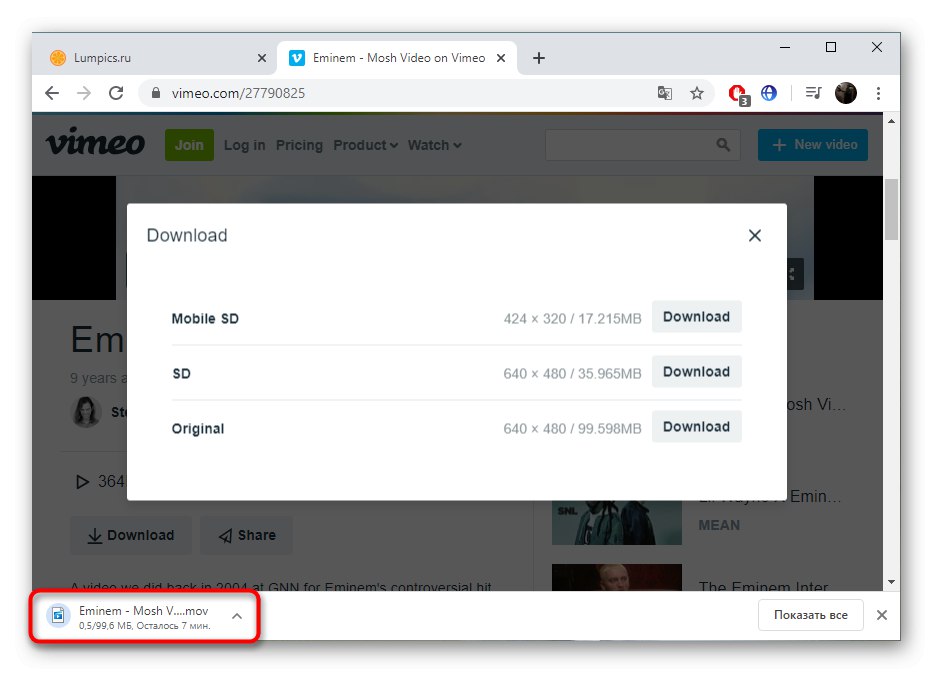
Ako vam iz nekog razloga predložena opcija ne odgovara (postoje problemi s web-lokacijom ili predloženi formati nisu optimalni), prijeđite na sljedeće tri metode, gdje ćemo razgovarati o dodatnim rješenjima.
2. metoda: Savefrom.net
Savefrom.net jedno je od najpopularnijih proširenja preglednika za preuzimanje videozapisa i glazbe iz različitih izvora. Ovo rješenje također podržava Vimeo, a sva složenost povezana s njegovom uporabom samo je fazna instalacija. Lakše će se nositi s tim ako uzmete u obzir našu sljedeću uputu.
- Idite na preuzimanje Savefrom.net sa službene web stranice, gdje otvorite vodič za dodavanje preglednika. Tamo kliknite gumb koji se pojavio "Instalirati".
- Kad idete u službenu trgovinu dodataka, ponovno kliknite gumb za instalaciju. Učitana komponenta izvršava zadatak izvršitelja skripte, stoga je potrebna za rad Savefrom.net-a.
- Kada se pojavi skočni prozor, potvrdite instalaciju.
- Vratite se na službenu stranicu proširenja, gdje započnite s instaliranjem skripte.
- Jednom na novoj kartici potvrdite instalaciju.
- Sada će se dodana skripta Savefrom.net prikazati u samom proširenju MeddleMonkey, što znači da video možete preuzeti.
- Gumb za preuzimanje pojavit će se čak i u izborniku za pretraživanje u gornjem lijevom kutu. Nakon klika na njega otvorit će se izbornik u kojem se odabire kvaliteta video zapisa i započinje preuzimanje.
- Gumb za odvajanje "Preuzimanje datoteka" nalazi se ispod samog videa, gdje također postoje opcije s različitim kvalitetom.
- Preuzimanje se odvija na standardni način, a po završetku možete pogledati video.
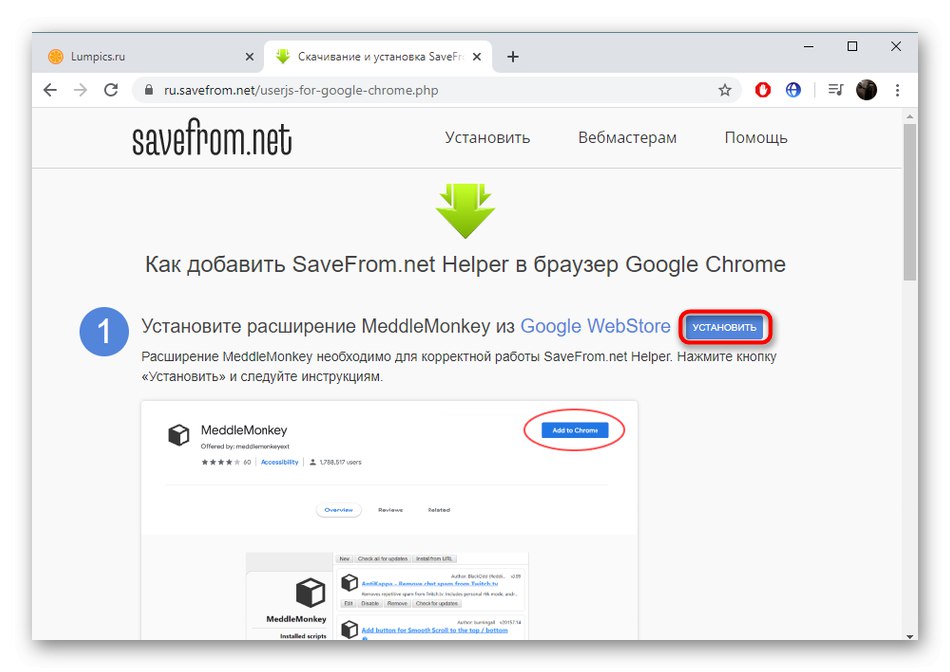
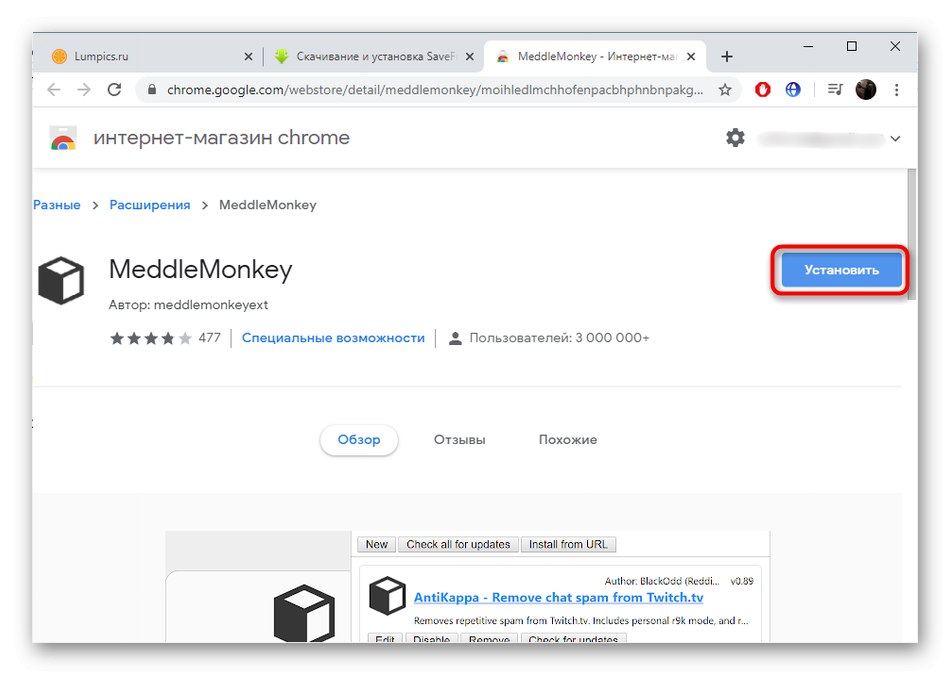
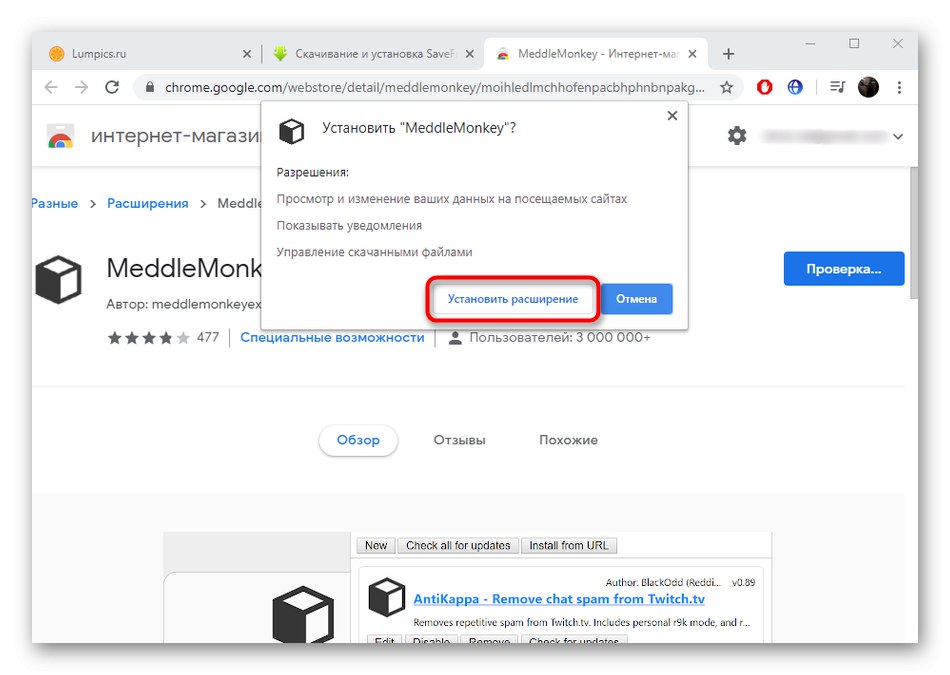
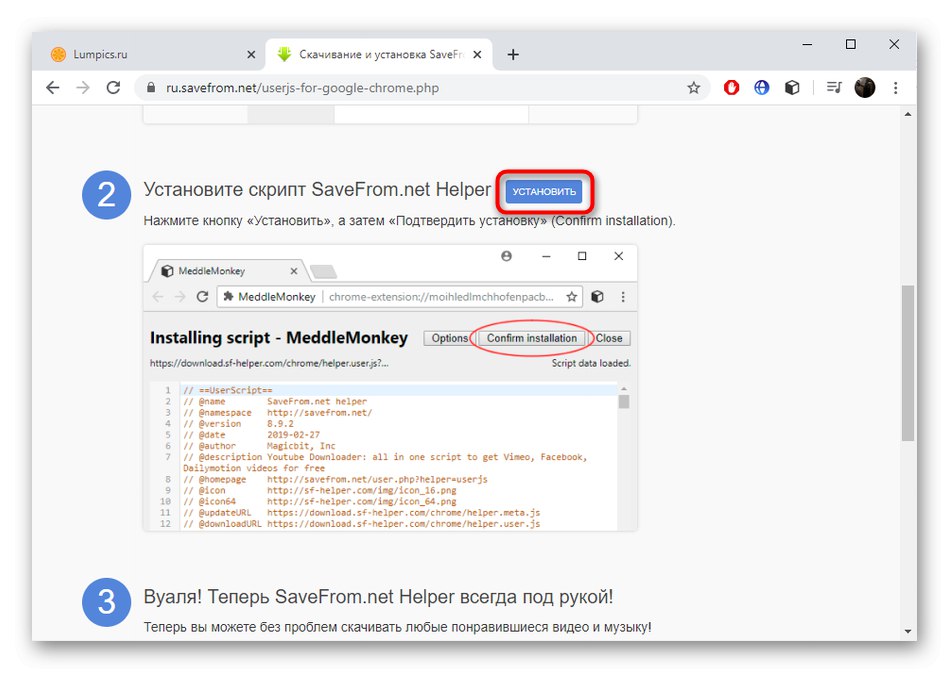
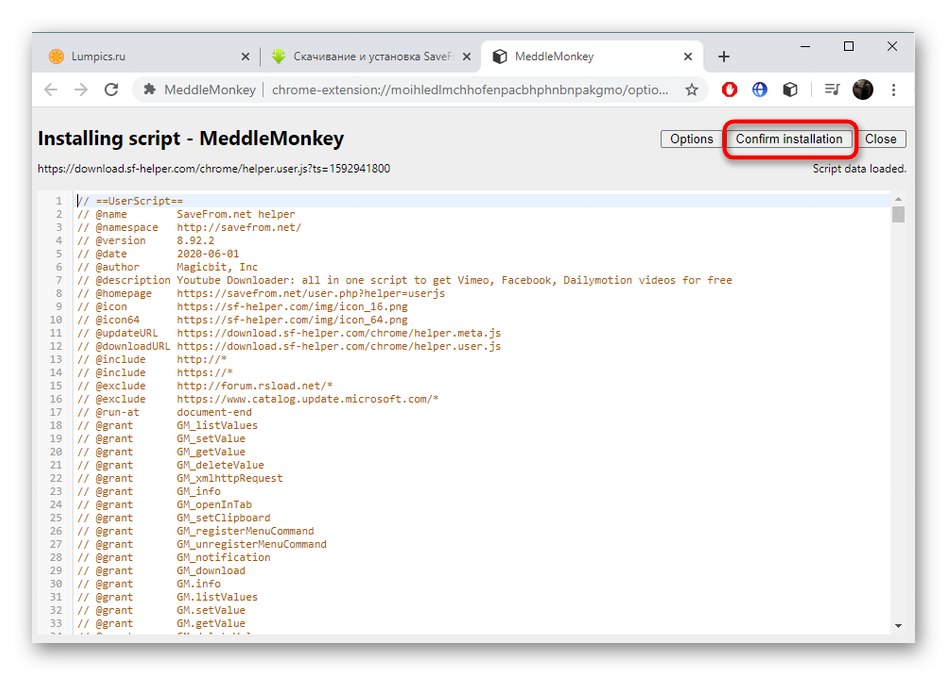
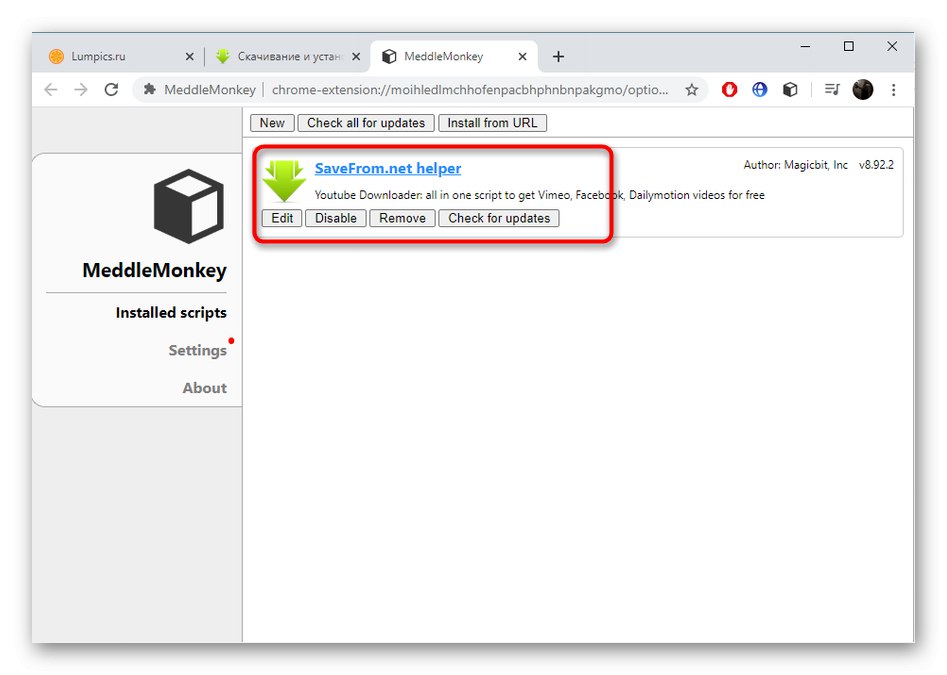
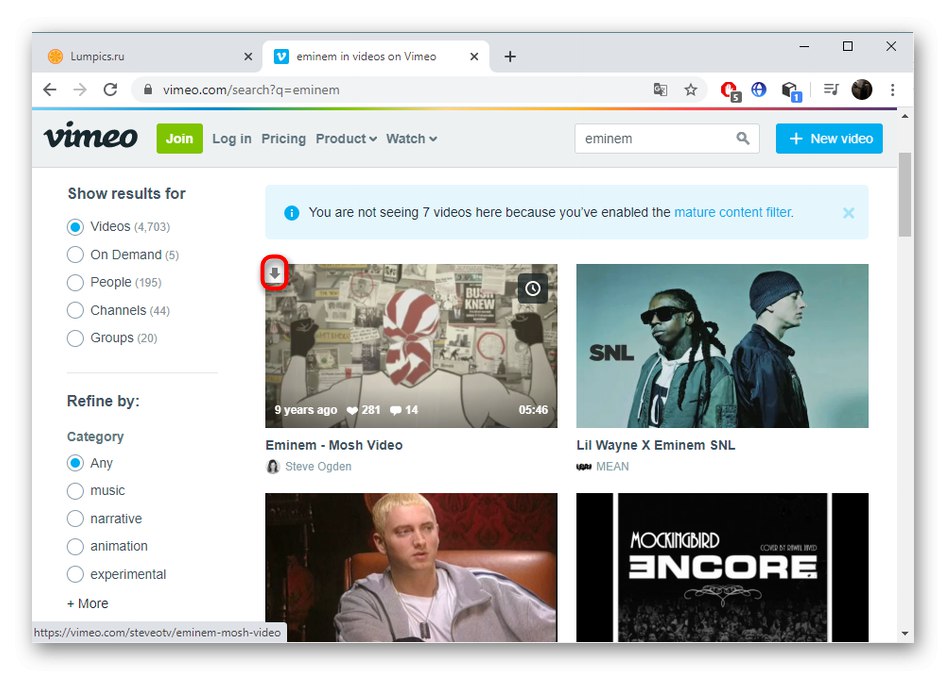
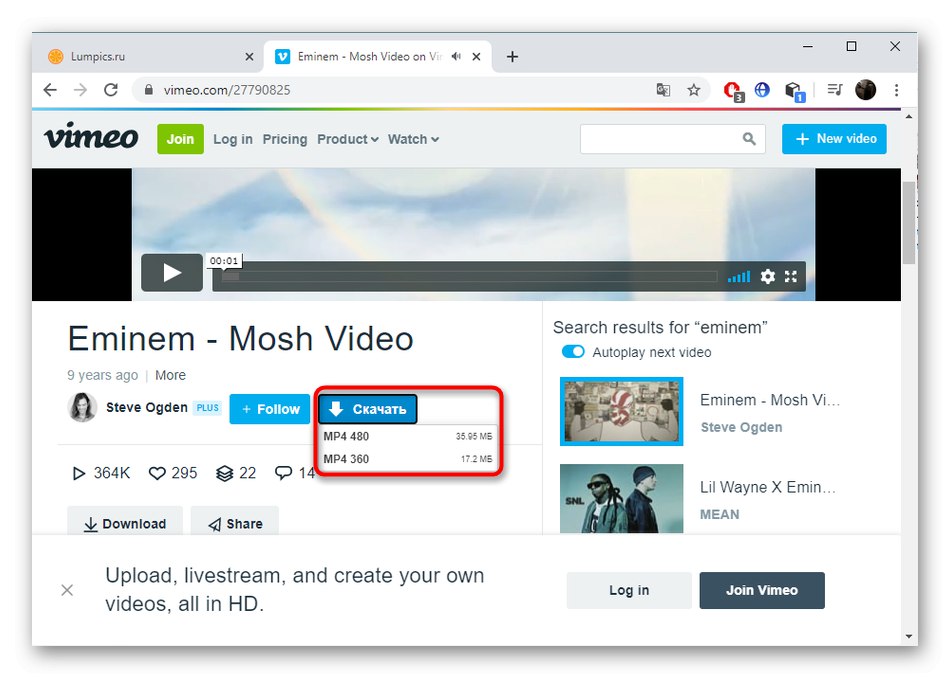
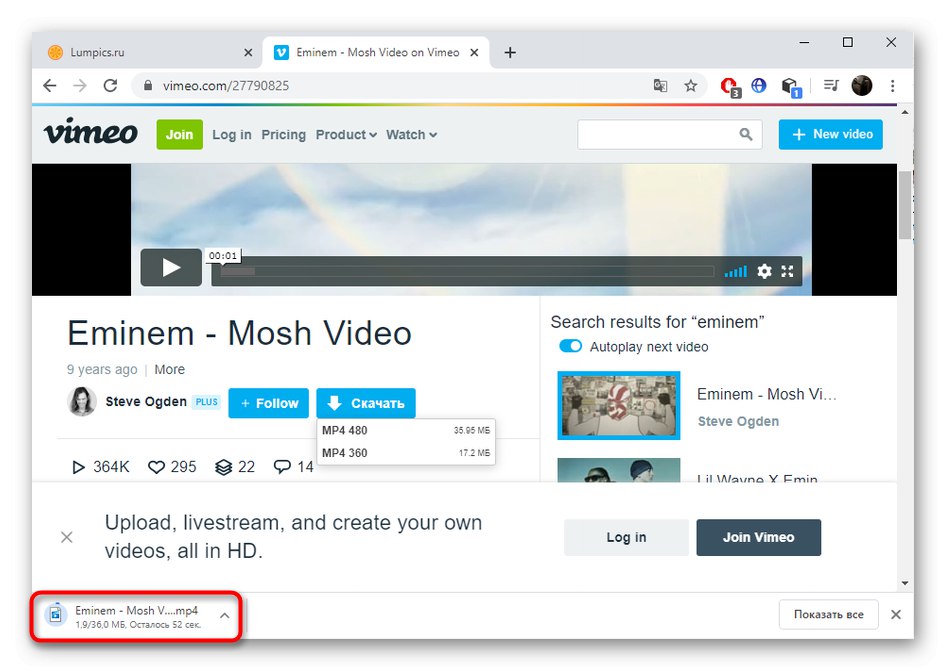
Ako planirate i dalje preuzimati video i audio s različitih web mjesta, nemojte brisati Savefrom.net, jer ovaj alat podržava mnoge popularne izvore i često dolazi u pomoć.
3. metoda: Video DownloadHelper
Proširenje Video DownloadHelper djeluje malo drugačije, a njegova je instalacija puno lakša. Uz to, programeri nude preuzimanje popratne aplikacije koja se može koristiti, na primjer, za skupna preuzimanja, no za sada predlažemo da se zaustavite samo na samom dodatku.
- Otvorite stranicu Video DownloadHelper u trgovini dodataka i kliknite na "Instalirati".
- Nakon instalacije možete odmah otvoriti Vimeo i tamo pronaći potreban videozapis ili ponovo učitati već otvorenu karticu.
- Kada se reproducira, ikona Video DownloadHelper koja se nalazi u gornjem desnom dijelu ploče trebala bi postati obojena, što znači da je ekstenzija uspjela pronaći datoteke za preuzimanje. Kliknite na nju da biste otvorili izbornik radnji.
- Odaberite odgovarajući video format i započnite prijenos.
- Video DownloadHelper zatražit će od vas da instalirate popratnu aplikaciju da biste nastavili s preuzimanjem videozapisa putem ovog programa. Ako to želite učiniti, jednostavno slijedite upute na zaslonu.
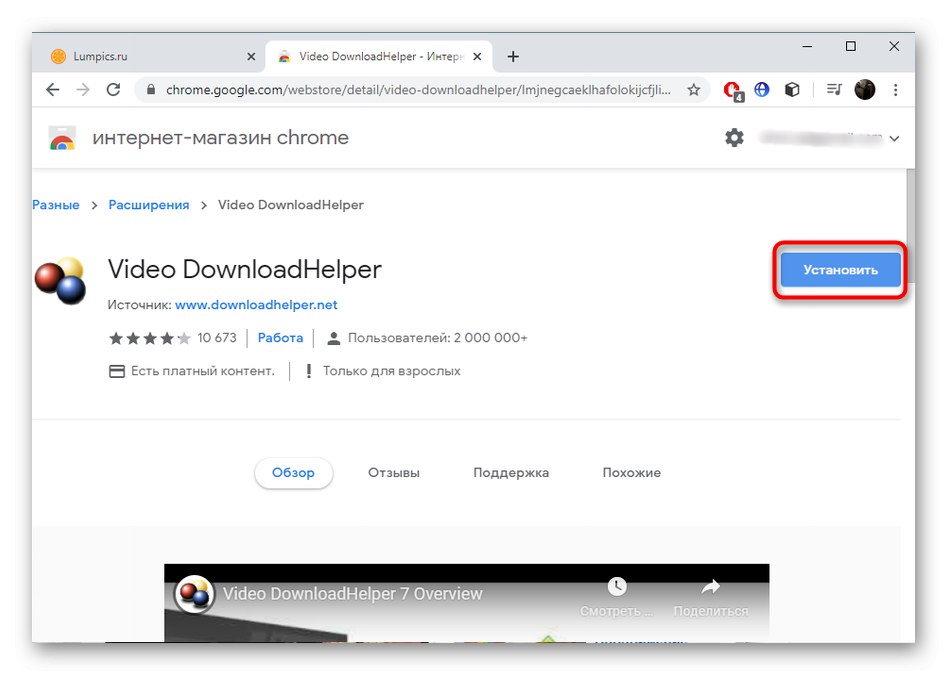
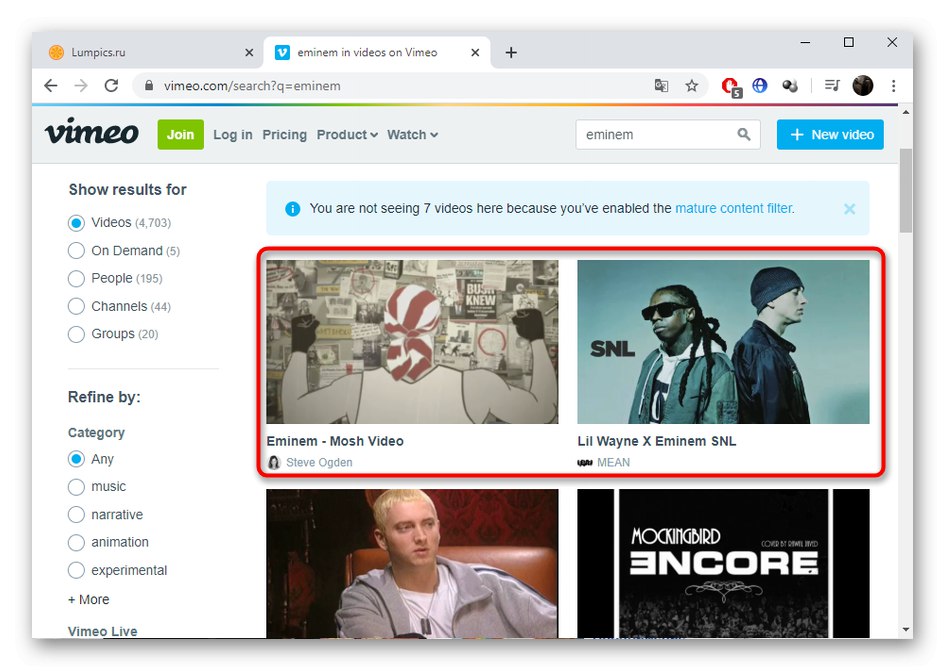
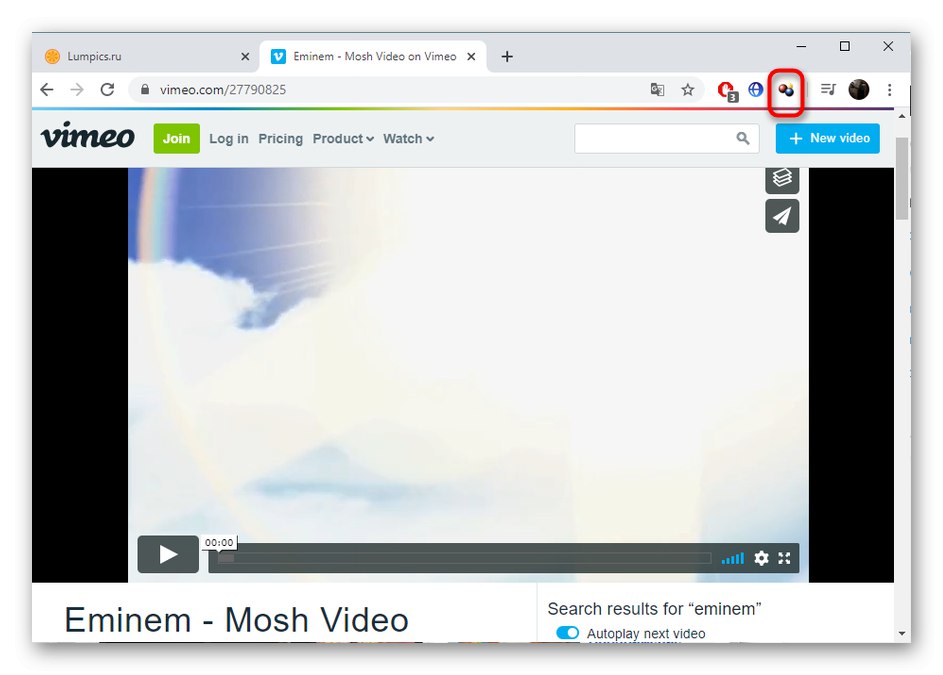
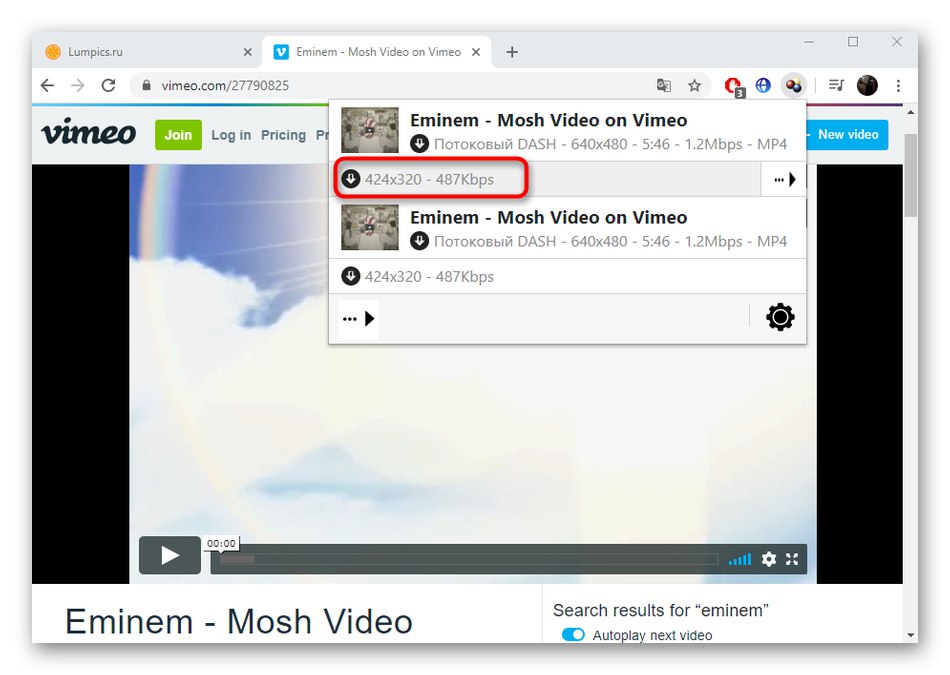

4. metoda: UmmyVideoDownloader
Postoje posebni programi koji omogućuju preuzimanje videozapisa s različitih web mjesta, uključujući UmmyVideoDownloader. Ova je opcija prikladna za sve one kojima je nezgodno koristiti proširenja za web preglednik.
- Kada instalirate UmmyVideoDownloader, imajte na umu da će se prozor koji se pojavi ponuditi za instalaciju Yandex usluga. Ako vam ne trebaju, poništite sve okvire i tek onda krenite dalje.
- Prije preuzimanja videozapisa otvorite postavke programa.
- Tamo odaberite optimalno mjesto za preuzimanje videozapisa i zadanu kvalitetu, po potrebi postavite dodatne parametre.
- Kopirajte video vezu putem Vimea tijekom reprodukcije.
- Zalijepite vezu u posebno polje i započnite s preuzimanjem.